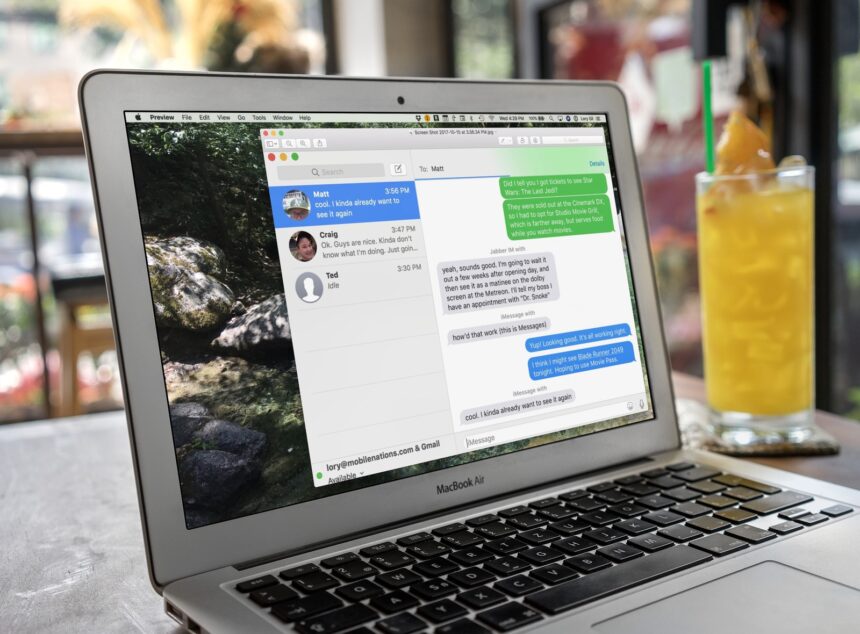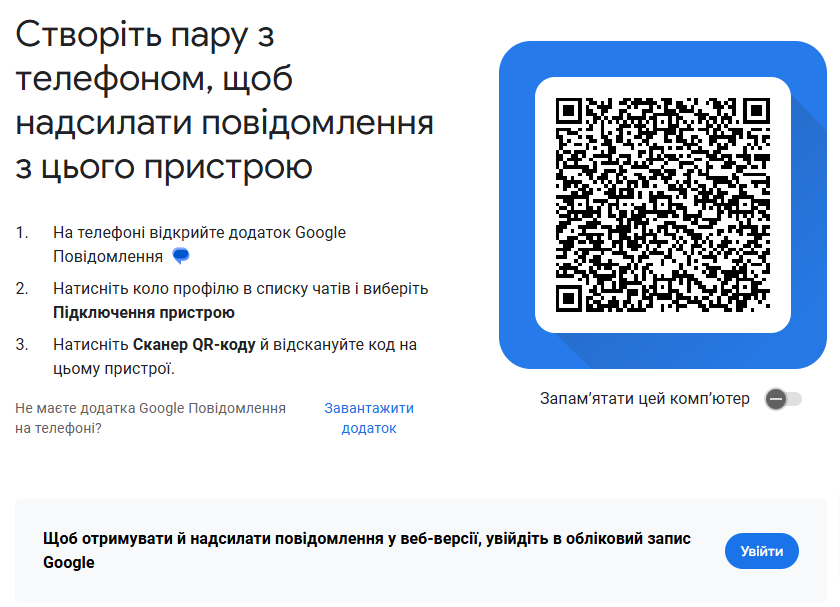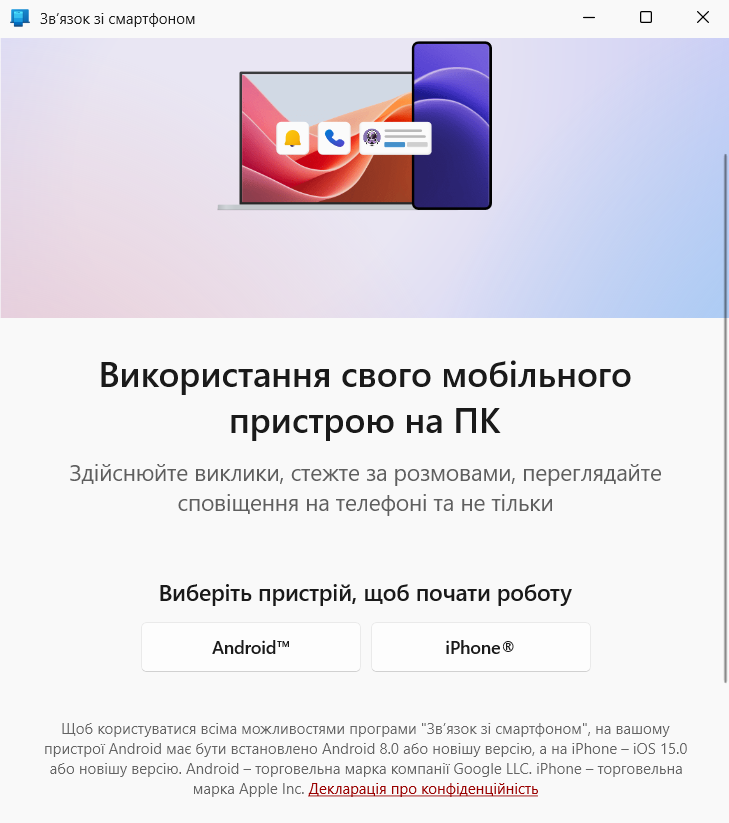У сучасному світі смартфон є невід’ємною частиною нашого життя, але іноді зручніше отримувати та відправляти SMS безпосередньо з комп’ютера. Це особливо корисно для бізнесу, спілкування або організації робочого процесу. У цій статті розглянемо кілька способів налаштування такої можливості.
1. Використання веб-сервісів та додатків
Google Повідомлення (для Android)
Google Повідомлення – це офіційний додаток від Google для обміну повідомленнями, який дозволяє користувачам надсилати та отримувати SMS з ПК. За допомогою веб-версії додатка “Повідомлень” можна спілкуватися з друзями в чаті на комп’ютері, як у мобільному додатку. Веб-версія “Повідомлень” використовує унікальний QR-код для кожного комп’ютера, щоб підключати до нього мобільний додаток.
В обліковому записі “Повідомлень” можна підключити кілька пристроїв, проте одночасно користуватися ними не можна. Коли ви відкриєте веб-версію “Повідомлень” на комп’ютері, ваші чати на інших комп’ютерах або вкладках веб-переглядача стануть неактивними.
Налаштування Google Повідомлень:
- Завантажте додаток Google Повідомлення з Google Play, якщо він ще не встановлений.
- Відкрийте його та натисніть три крапки у верхньому правому куті.
- Виберіть “Повідомлення для веб”.
- Перейдіть на сайт messages.google.com/web на комп’ютері.
- Відскануйте QR-код за допомогою смартфона.
- Готово! Тепер ви можете отримувати та надсилати SMS через браузер.
Щоб наступного разу автоматично ввійти у веб-версію “Повідомлень”, поставте прапорець “Запам’ятати цей комп’ютер”. Або після входу торкніться значка додаткових опцій, а потім “Налаштування” й увімкніть параметр “Запам’ятати цей пристрій”.
Ваші останні чати, контакти й інші налаштування шифруватимуться й кешуватимуться у веб-переглядачі. Якщо ви не користуватиметесь обліковим записом “Повідомлень” протягом 14 днів, з міркувань безпеки відбудеться автоматичний вихід із нього.
Як переглянути повідомлення в Інтернеті?
Якщо у вас є непрочитані повідомлення, на значку “Повідомлень” на вкладці веб-переглядача відображається їх кількість і червоне сповіщення. Ви можете вибрати для веб-версії “Повідомлень” темну тему або режим високої контрастності.
Як вийти з веб-версії “Повідомлень”?
Щоб інші не змогли прочитати ваші повідомлення й дізнатися конфіденційні дані, як-от код підтвердження для двофакторної автентифікації чи особисту інформацію, виходьте з веб-версії “Повідомлень”, коли не використовуєте її.
Програма “Зв’язок зі смартфоном” від Microsoft (для Android та iPhone)
Для користувачів Windows 11 існує вбудована опція:
- Запустіть програму “Зв’язок зі смартфоном” на комп’ютері.
- Виберіть Android або iPhone та відскануйте QR-код телефоном.
- Встановіть супутній додаток на телефоні (якщо це необхідно).
- Налаштуйте параметри сповіщень.
Ця програма дозволяє не тільки отримувати та відправляти SMS, але й керувати іншими функціями телефону з комп’ютера.
iMessage (для iPhone)
Для користувачів iPhone найпростіший спосіб – це використання iMessage:
- На iPhone перейдіть у Параметри > Програми > Повідомлення.
- Увімкніть iMessage.
- На Mac увійдіть у той самий обліковий запис Apple ID.
- Відкрийте програму “Повідомлення” на Mac для синхронізації.
Це дозволить вам отримувати та відправляти повідомлення з вашого Mac, які синхронізуються з iPhone.
Pushbullet (для Android)
Pushbullet – ще один сервіс, що дозволяє синхронізувати повідомлення між телефоном і ПК.
Налаштування Pushbullet:
- Завантажте Pushbullet на телефон з Google Play.
- Встановіть розширення для браузера або десктопний додаток.
- Увійдіть в обліковий запис Google.
- Дозвольте доступ до SMS у налаштуваннях додатку.
- Після цього ви зможете читати та відповідати на повідомлення зі свого ПК.
2. Використання емуляторів Android
Якщо ви хочете використовувати телефонну функціональність безпосередньо на комп’ютері, емулятори Android, такі як Bluestacks або LDPlayer, можуть стати в нагоді.
Налаштування емулятора:
- Завантажте та встановіть емулятор (Bluestacks, LDPlayer, NoxPlayer).
- Увійдіть в обліковий запис Google.
- Встановіть додаток “Повідомлення” або будь-який інший клієнт SMS.
- Використовуйте SMS так само, як і на телефоні.
3. Використання сервісів для корпоративного зв’язку
Якщо вам потрібен більш професійний підхід, можна скористатися сервісами для бізнесу:
- Twilio – API для автоматизації SMS-розсилок.
- TextMagic – онлайн-сервіс для управління SMS.
- Zapier + SMS-сервіси – автоматизація повідомлень між різними платформами.
Висновок
Існує кілька способів надсилати та отримувати SMS з комп’ютера, від офіційного додатку Google Messages до спеціалізованих сервісів. Вибір залежить від ваших потреб – для особистого використання Google Messages або Pushbullet чудово підійдуть, а для бізнес-рішень варто звернути увагу на Twilio або TextMagic.